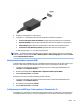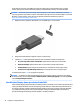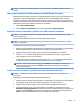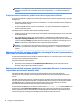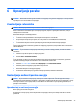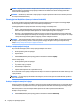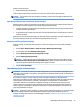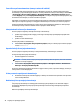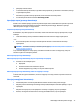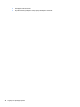User Guide - Windows 7
OPOMBA: Če se pogovorno okno ne prikaže, preverite, ali je posamezna zunanja zaslonska naprava
priključena v pravilna vrata na zvezdišču. Za več informacij pritisnite fn + f4 in sledite navodilom na
zaslonu.
Priključite zaslone v računalnike z gračno kartico Intel (z vgrajenim zvezdiščem)
Z notranjim zvezdiščem in gračno kartico Intel lahko povežete največ 3 naprave za prikazovanje z naslednjo
konguracijo:
●
Dva 1920 x 1200 DP monitorja, povezana z računalnikom, + en 1920 x 1200 VGA monitor, priključen na
dodatno združitveno postajo
●
En 2560 x 1600 DP monitor, povezan z računalnikom, + en 1920 x 1200 VGA monitor, priključen na
dodatno združitveno postajo
Za konguracijo več zaslonskih naprav sledite naslednjim korakom:
1. Priključite zunanje naprave za prikazovanje v vrata VGA ali vrata DisplayPort (DP) na osnovi računalnika
ali združitveni postaji.
2. Ko je sistem Windows zaznal, da je monitor priključen v zvezdišče DP, se prikaže pogovorno okno
DisplayPort Topology Notication. Kliknite ustrezne možnosti za konguracijo zaslonov. Možnosti več
zaslonov vključujejo Podvoji, ki preslika zaslon računalnika na vse omogočene zaslonske naprave, ali
Razširi, ki razširi zaslon računalnika prek vseh omogočenih zaslonskih naprav.
OPOMBA: Če se pogovorno okno ne prikaže, preverite, ali je posamezna zunanja zaslonska naprava
priključena v pravilna vrata na zvezdišču. Za več informacij pritisnite fn + f4 in sledite navodilom na
zaslonu.
Odkrivanje brezžičnih zaslonov, združljivih s tehnologijo Miracast, in povezovanje z
njimi (samo pri nekaterih modelih AMD)
Če želite odkriti brezžične zaslone, združljive s standardom Miracast, in se povezati z njimi, ne da bi zapustili
trenutni program, upoštevajte spodnje korake.
Postopek za odpiranje zaslona Miracast:
▲
Na začetnem zaslonu kliknite ikono HP Quick Access to Miracast (HP-jev hitri dostop do zaslonov
Miracast), nato pa upoštevajte navodila na zaslonu.
Odkrivanje brezžičnih zaslonov, združljivih s standardom Miracast, in povezovanje
z njimi (samo pri nekaterih modelih Intel)
Uporabite Intel WiDi za brezžično projiciranje posameznih datotek, kot so fotograje, glasba ali
videoposnetki, ali za podvojitev zaslona celotnega računalnika na televizorju ali sekundarni prikazovalni
napravi.
Intel WiDi, vrhunska rešitev Miracast, omogoča preprosto in brezhibno seznanitev sekundarne prikazovalne
naprave; omogoča celozaslonsko podvojitev; in zagotavlja boljšo hitrost, kakovost in spreminjanje velikosti.
Intel WiDi Media Share omogoča preprosto večopravilnost in ponuja orodja za izbiranje in odrivanje
posameznih predstavnostnih datotek v sekundarno prikazovalno napravo.
Če želite odpreti Intel WiDi Share, na začetnem zaslonu vnesite Intel WiDi Share in kliknite Enter. Ko se
program odpre, kliknite
Press here to project (Kliknite tukaj za projiciranje), da izberete TV ali sekundarni
zaslon, ki ga želite povezati z računalnikom. Za dostop do predstavnostnih datotek, ki jih želite projicirati,
oziroma za projiciranje celotnega računalniškega zaslona sledite navodilom na zaslonu.
32 Poglavje 5 Večpredstavnost